Voorbij zijn de dagen dat we aantekeningen maakten op een notitieblok en lange e-mails schreven die onze productiviteit belemmerden. In de loop der jaren zijn video's behoorlijk populair geworden onder alle leeftijden. Een dergelijke vorm van video-inhoud is screencasting. Screencasting is zo breed toegepast dankzij vindingrijke en veelzijdige screencast-software die beschikbaar is op internet.
Wat is een Screencast?
Screencasting is waarschijnlijk de gemakkelijkste vorm van videocreatie. Een screencast is een digitale video- en audio-opname van wat er op uw computerscherm staat. Het kan worden gebruikt om informatierijke instructie- en instructievideo's te maken. Screencasting is de beste vorm van laten zien en vertellen.
Waarom is screencasting populair bij een grote meerderheid van de mensen?
Screencasting is nu universeel overgenomen door mensen van verschillende leeftijdsgroepen en beroepen, omdat het de gemakkelijkste manier is om jezelf uit te drukken zonder veel moeite. Docenten delen lessen via screencasts, medewerkers communiceren tegenwoordig via screencasts en er zijn studenten, YouTubers en vele andere groepen mensen die screencasts uitgebreid zijn gaan gebruiken.
In deze blog delen we de beste gratis en betaalde screencast-software in 2022 en gaan we dieper in op de voor- en nadelen hiervan om je te helpen bij het kiezen van de beste screencast-software voor je screencast-behoeften.
Beste screencast-software in 2022:
- Vmaker
- Screencastify
- Screencast-O-Matic
- Weefgetouw
- Nimbus-schermvideorecorder
- ActivePresenter
- Apowersoft
- OBS-project
Hoe hebben we deze screencast-software in deze lijst ingedeeld?
Er zijn veel factoren overwogen om tot de definitieve lijst te komen, en om duidelijke duidelijkheid te geven, hebben we alle screencast-software in de onderstaande lijst geanalyseerd op basis van hun gratis en betaalde functies.
1. Vmaker
Vmaker is de nieuwste screencast-software van de makers van Animaker . Animaker staat bekend om zijn eenvoud. In navolging van soortgelijke lijnen is ook Vmaker ontwikkeld om screencasting voor iedereen eenvoudig, gemakkelijk en betaalbaar te maken.
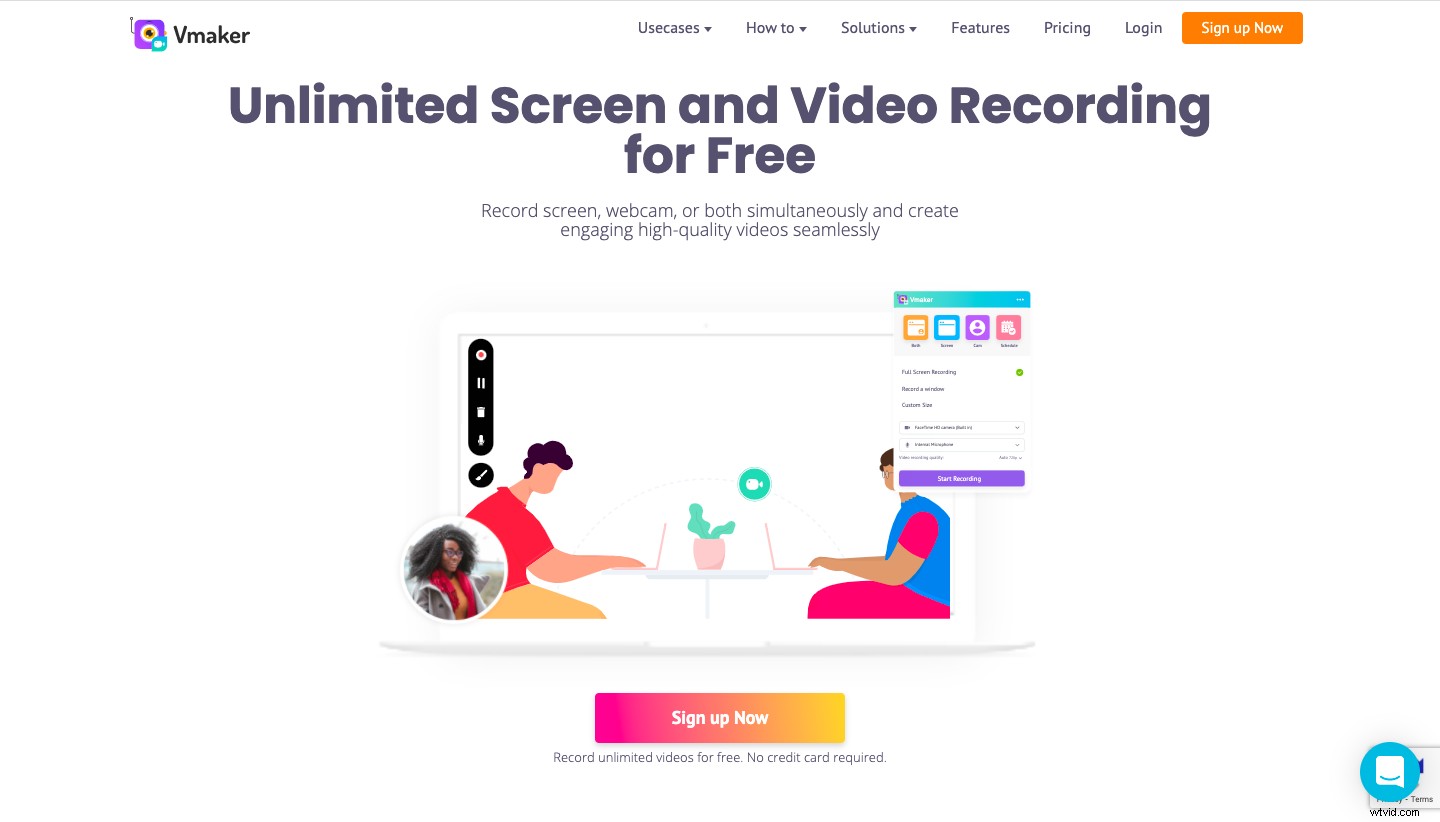
Vmaker is een krachtige maar eenvoudige en gebruiksvriendelijke gratis screencast-software . Met de applicatie kun je tegelijkertijd scherm, camera of beide opnemen om boeiende screencasting-video's te maken.
Vmaker gratis versie:
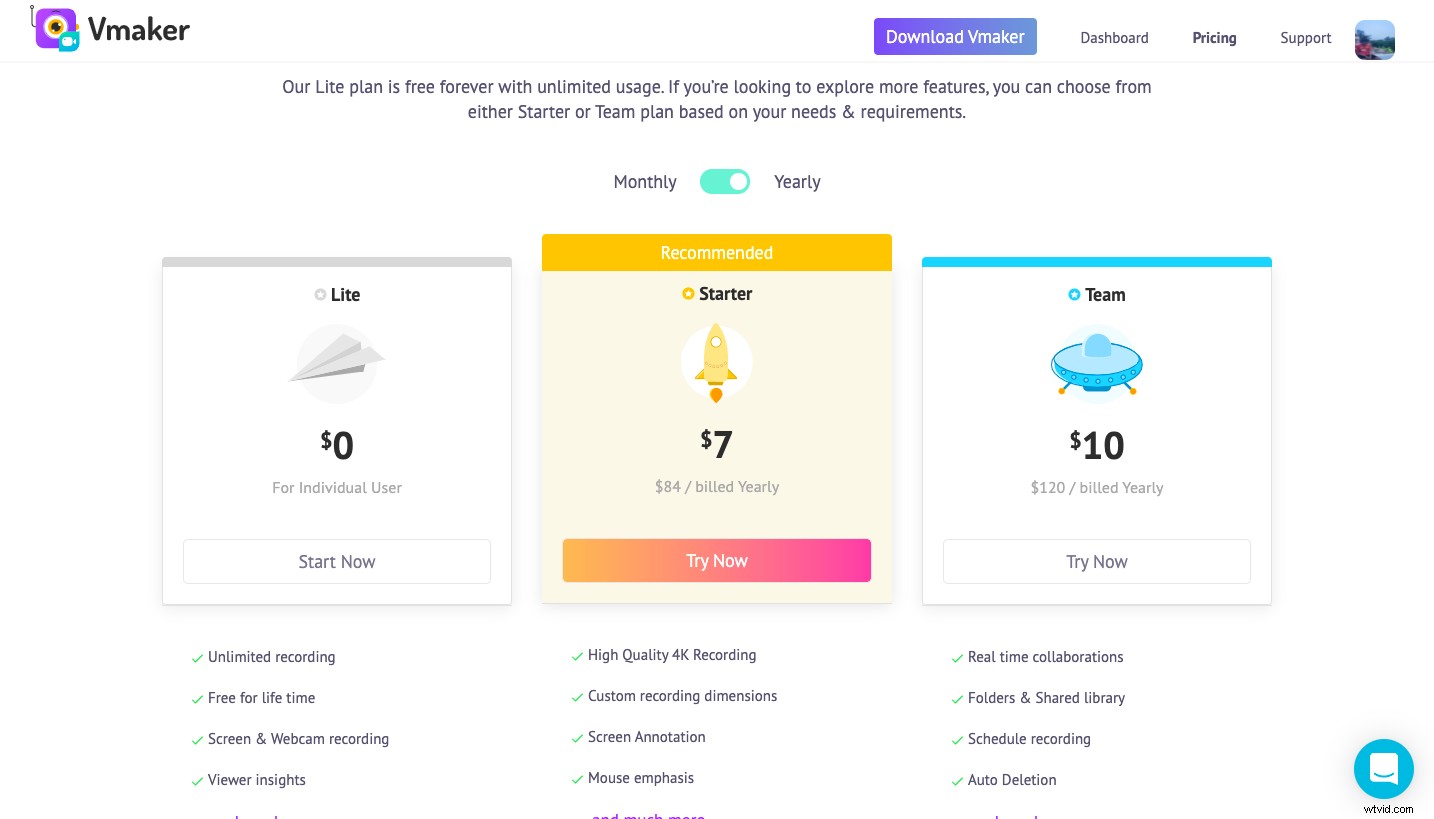
De applicatie is zo eenvoudig dat gebruikers met slechts twee klikken video's kunnen opnemen. De gratis versie wordt het Lite-abonnement genoemd en is een leven lang gratis. Gebruikers kunnen scherm, camera of beide afzonderlijk of samen opnemen zonder enige beperking met een maximale resolutie van 480p. Het beste is dat er geen watermerken aan de video's worden toegevoegd, zelfs niet in de gratis versie. Gebruikers kunnen ook hun webcamvorm kiezen en coole filters toevoegen aan het gratis abonnement om de screencast-video's er nog beter uit te laten zien.
Zodra de screencasting is voltooid, zijn de opnames onmiddellijk beschikbaar in de cloud van waaruit gebruikers hun opname met iedereen kunnen delen met alleen de link, deze naar hun apparaat kunnen exporteren als MP4-bestand en ze kunnen bewerken met behulp van de video-editor die wordt geleverd met een groot aantal functies om de video's verder te verbeteren.
Functies beschikbaar in het gratis Vmaker-abonnement
Hoewel Vmaker zelfs in de gratis versie zoveel functies biedt die grotendeels voldoen aan de screencasting-behoeften van de meeste gebruikers, zijn er weinig meer opwindende functies beschikbaar in de betaalde abonnementen die het bekijken waard zijn.
Het Vmaker-startplan is beschreven als ideaal voor individuele gebruikers. Hiermee kunnen gebruikers opnemen met een resolutie van 4K, aangepaste opnamedimensies waarmee gebruikers elk deel van hun scherm, schermannotaties en video-uploadopties kunnen opnemen.
Het teamplan is vrij uitgebreid en helpt meerdere gebruikers samen te werken via een enkele werkruimte waar ze video's en mappen kunnen delen voor effectieve samenwerking. Het Team-abonnement heeft ook een planner die de opname automatisch plant en wordt geleverd met een optie voor automatisch verlopen, waardoor de video automatisch verloopt na een bepaalde periode.
Beschikbare versies: Mac, Chrome-plug-in, Windows (binnenkort beschikbaar), iOS-app (binnenkort beschikbaar), Android-app (binnenkort beschikbaar).
Abonnementen en prijzen: Vmaker heeft drie abonnementen die gebruikers vrijheid en flexibiliteit bieden om uit te kiezen.
Lite-abonnement (een leven lang gratis), Starter (7$/maand), Teams (10$/maand/per gebruiker)
Het definitieve oordeel: Vmaker is een van de beste, zo niet de beste, screencast-tools op de markt, die een gratis abonnement heeft waarmee iedereen zonder enige beperking gratis screencasting-video's kan maken. Met de betaalde abonnementen, die een pay-as-you-go-model zijn, kunnen gebruikers meer maatwerk toevoegen, waardoor de schermopname nog aantrekkelijker wordt. Een van de beste dingen van Vmaker is dat het is ontworpen voor zowel solo- als teamgebruikers zonder complexiteit te creëren bij gebruikers met verschillende gebruiksscenario's.
2. Screencastify
Screencastify is een screencast-tool die beschikbaar is als een Chrome-plug-in en die over het algemeen door docenten wordt gebruikt. Hoewel het een Chrome-plug-in is, kunt u buiten Chrome opnemen, d.w.z. u kunt uw scherm vastleggen en screencast-video's maken.
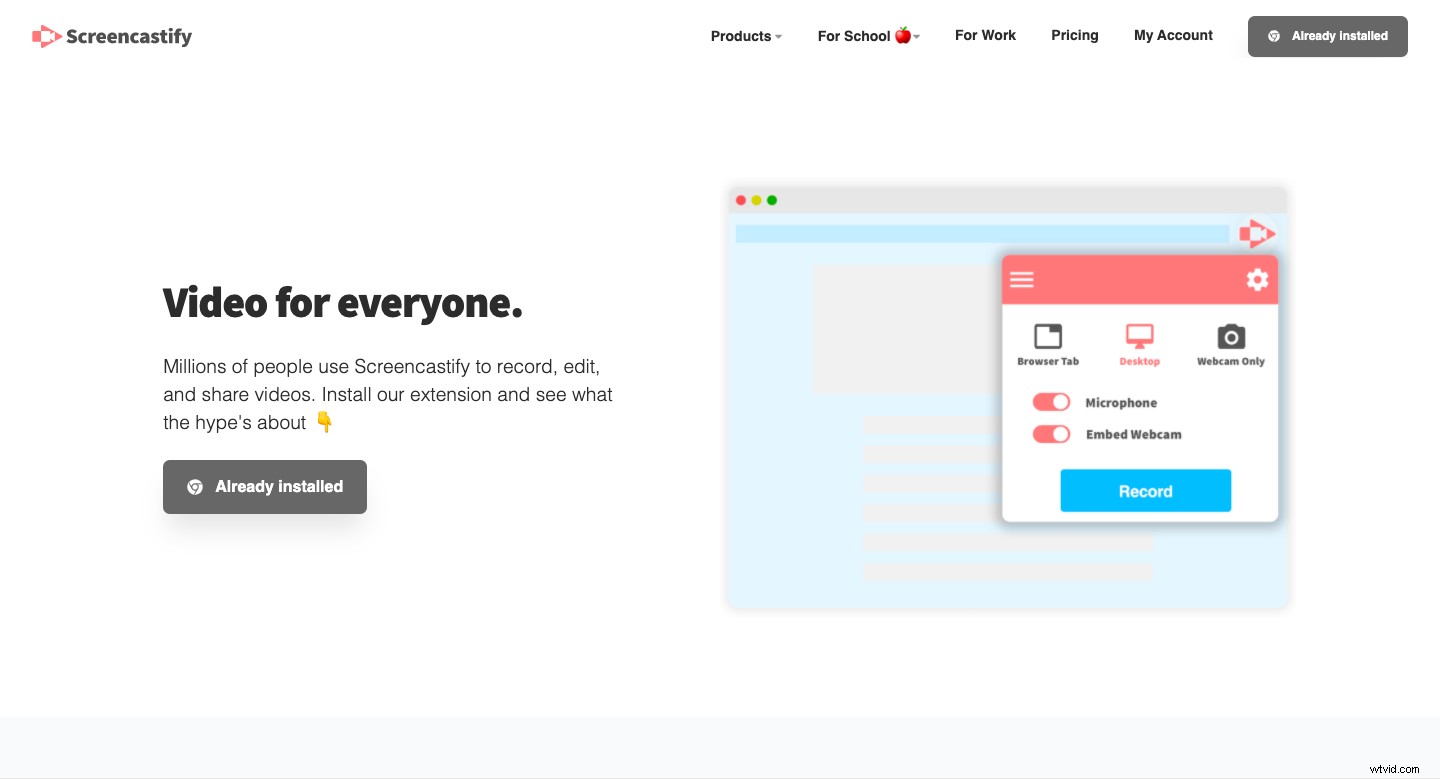
Gratis versie van Screencastify:
Screencastify wordt geleverd met de standaard opname-opties van het scherm, de camera en beide. Het belangrijkste nadeel is echter dat er een opnamelimiet van 5 minuten is in het gratis abonnement, wat een enorm nadeel is. Ook worden de schermopnames in de gratis versie geleverd met watermerken. De video's worden automatisch opgeslagen op Google Drive, en als je weinig ruimte hebt, heb je een probleem!
Betaalde versie van Screencastify:
Met de betaalde versie, die $ 49 per jaar kost, kun je video's opnemen zolang je wilt zonder watermerken in HD-resolutie. Je kunt ook uploaden naar YouTube, exporteren als MP4, GIF en MP3. Er is geen video-editor, zelfs niet in de betaalde abonnementen, en je kunt alleen video's inkorten. Als u een volledige suite-editor wilt, moet u $ 49 extra betalen. Screencastify heeft ook geen vervaging, aangepaste afmetingen, aangepaste achtergrond, automatisch verlopen en enkele essentiële functies die u verwacht in een betaald abonnement in screencasting-software.
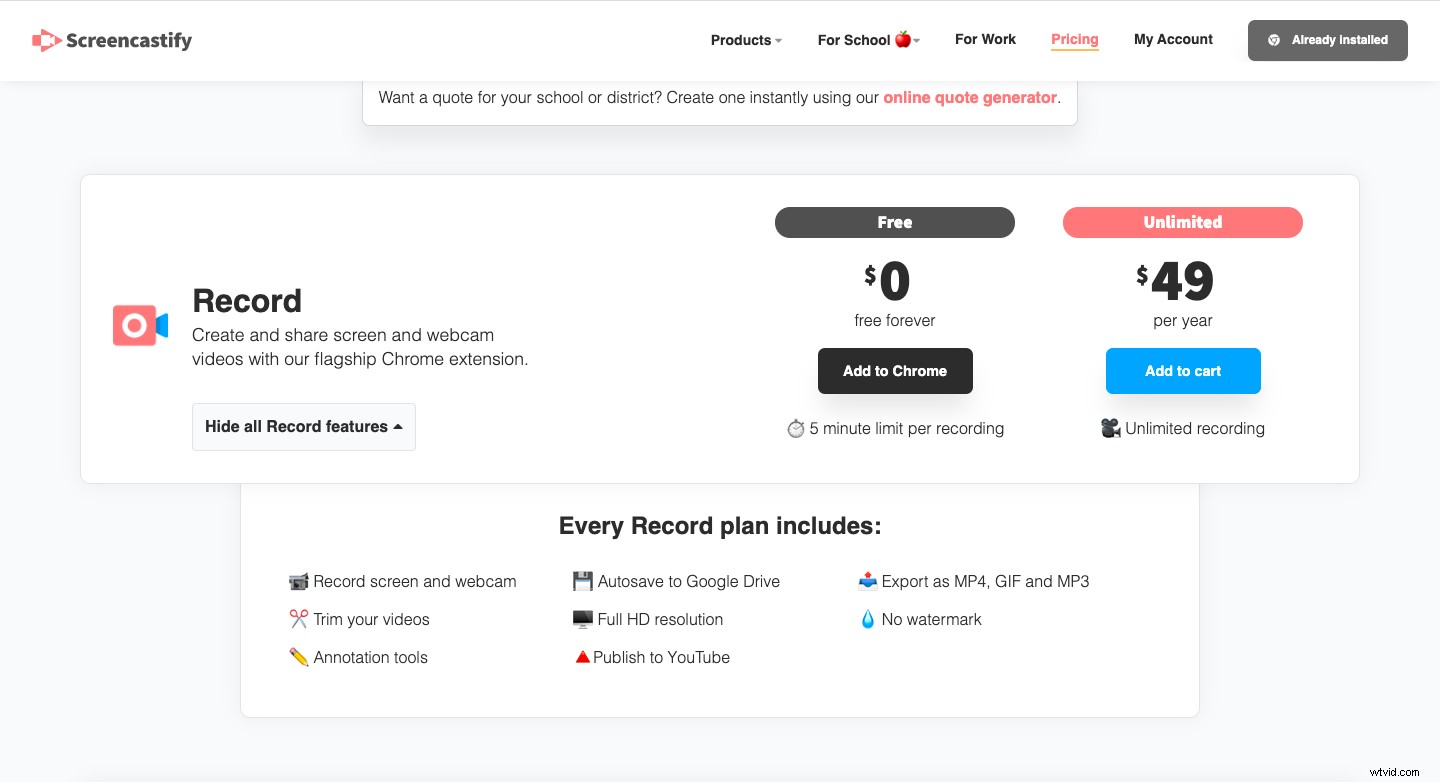
Beschikbare versies:alleen Chrome-plug-in
Abonnementen en prijzen: Screencastify heeft slechts twee eenvoudige en duidelijke plannen. Het is een gratis abonnement of een betaald abonnement.
Gratis versie en betaald (49$ per jaar)
Eindoordeel: Screencastify kan worden gebruikt voor licht gebruik door individuele gebruikers die snel video's willen opnemen zonder een app te downloaden. Er is ook niet veel verschil in functies die worden aangeboden in de betaalde en gratis versies, behalve dat het een onbeperkt aantal opnames zonder watermerk biedt.
3. Weefgetouw
Weefgetouw is een van de meest populaire screencasting-software die er op de markt is. De software biedt meerdere opname-opties op verschillende platforms en is beschikbaar als Chrome-plug-in, Mac-software, Windows-software en iOS-app, waardoor gebruikers de flexibiliteit hebben om op te nemen vanaf het apparaat van hun keuze.
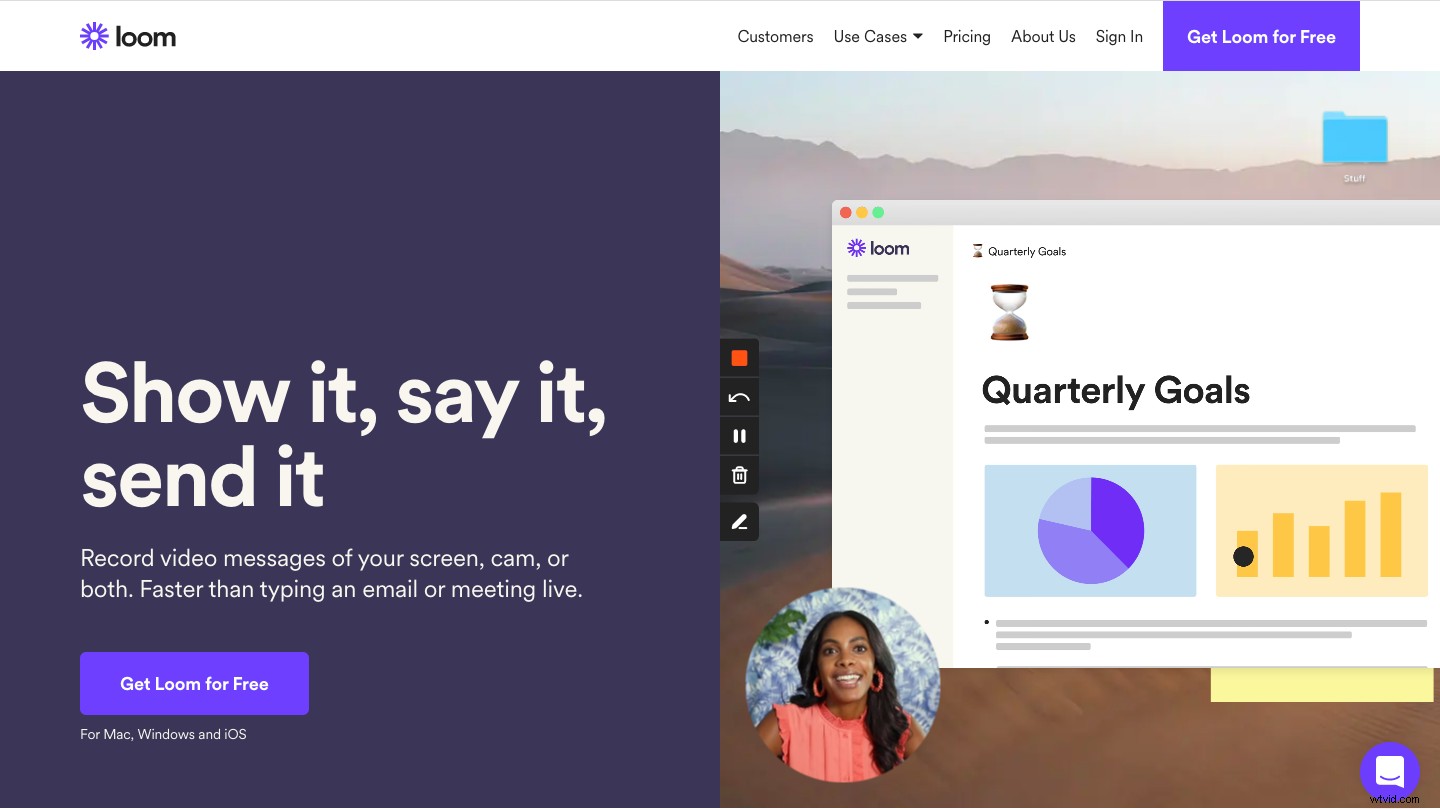
Loom gratis versie:
Loom biedt de flexibiliteit om screencast-video's op verschillende apparaten op te nemen. Je neemt vijf minuten op, maar de video's zijn zonder watermerken, zelfs niet in het gratis abonnement. Er is echter een limiet van 100 video's in het gratis abonnement. Om het in betere bewoordingen uit te leggen, zullen de eerste 100 video's beschikbaar zijn in het dashboard, en om toegang te krijgen tot oude, moet je upgraden
De video's zijn beschikbaar op het clouddashboard. Ze kunnen worden gedeeld via links, net als Vmaker, waardoor het gemakkelijker is om ze te delen zonder dat je je zorgen hoeft te maken over het downloaden of uploaden naar andere platforms.
Er is ook een makersfunctie in het gratis abonnement waarmee je makers aan je team kunt toevoegen en video's kunt delen in de teambibliotheek. Maar de makers en bibliotheekfunctie kunnen verwarrend zijn voor een nieuwe gebruiker die snel een video wil opnemen.
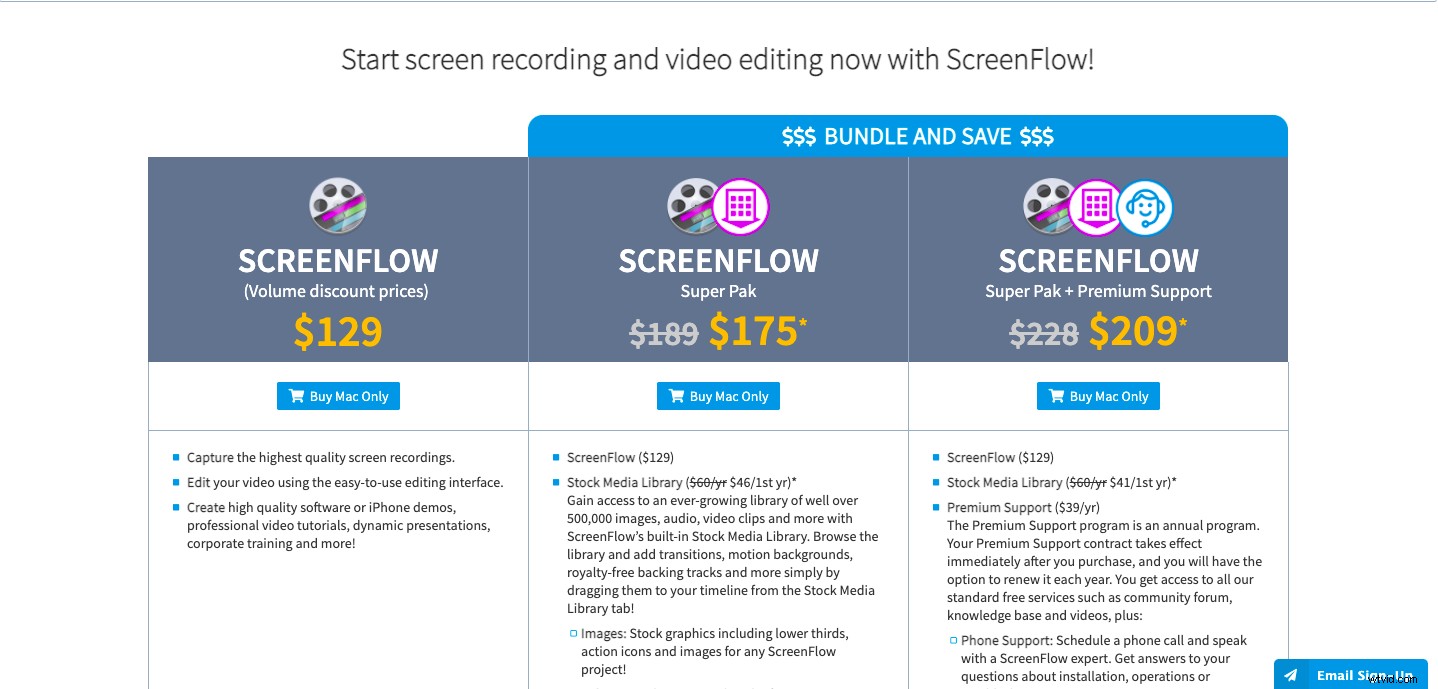
Loom betaalde versies:
Het betaalde abonnement wordt een bedrijfsplan genoemd waarmee je onbeperkt video's kunt opnemen zonder enige beperking in de opnameduur en schermannotaties, CTA en betrokkenheidsinzichten in de betaalde abonnementen zodat gebruikers boeiende screencastvideo's kunnen maken.
Er is geen editorfunctie in de betaalde abonnementen en het enige dat u kunt doen, is de screencast-video die u hebt opgenomen inkorten. Betaalde abonnementen missen ook enkele noodzakelijke functies, zoals opnameplanner, automatisch verwijderen en schermvervaging.
Beschikbare versies: Mac, Windows, Chrome-plug-in, iOS-app en Android-app (binnenkort beschikbaar)
Abonnementen en prijzen: Loom heeft drie plannen. Starter, Business en Enterprise.
Het startersplan is een gratis versie. Tegelijkertijd zijn de Business- en Enterprise-abonnementen uiteraard betaalde.
Het businessplan kost $ 8 per maand, jaarlijks gefactureerd per gebruiker.
Eindoordeel: Loom zou een alledaagse screencast-tool kunnen zijn die gemakkelijk te gebruiken is en van pas kan komen, maar de opnamelimiet in het gratis abonnement en het ontbreken van geavanceerde functies in de betaalde abonnementen is een reden tot zorg.
4. Screencast-O-Matic
Screencast-O-Matic is al geruime tijd op de markt en is een bekende naam in de arena van screencasting-software. Screencastomatic is beschikbaar op alle platforms, inclusief Mac, Windows, iOS, Android en Chromebook. Laten we eens kijken wat een van de veteranen uit de branche te bieden heeft aan gebruikers die screencastvideo's willen opnemen.
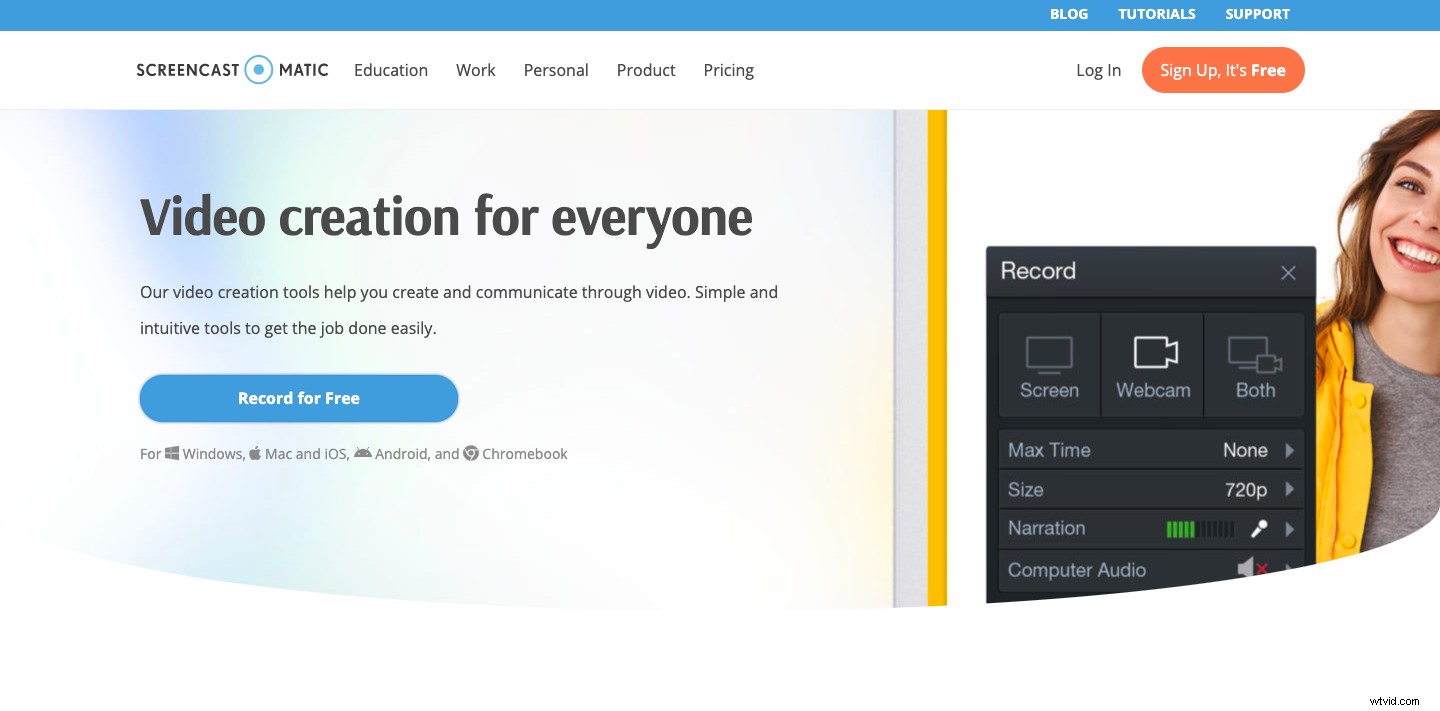
Screencast-o-matic gratis versie:
Net als de meeste screencasting-software biedt Screencast-o-matic alle basisfuncties in het gratis abonnement, maar beperkt het gebruikers ervan om het volledig te gebruiken.
Gebruikers kunnen maximaal 15 minuten watermerkvrije video's opnemen. Elke opname van meer dan 15 minuten heeft een watermerk waardoor deze ongeschikt is voor professioneel gebruik.
Een ander groot nadeel is dat Screencast-o-matic geen systeemaudio laat opnemen in het gratis abonnement. Er is ook een bandbreedte van 25 GB voor het opnemen van video's per maand voor het opnemen van video's, wat ook het geval is bij de eerste vermoeide betaalde abonnementen.
Er zijn ook advertenties op de spelerspagina van Screencast-o-matic in het gratis abonnement en ook verrassend op het eerste niveau van hun betaalde abonnementen.
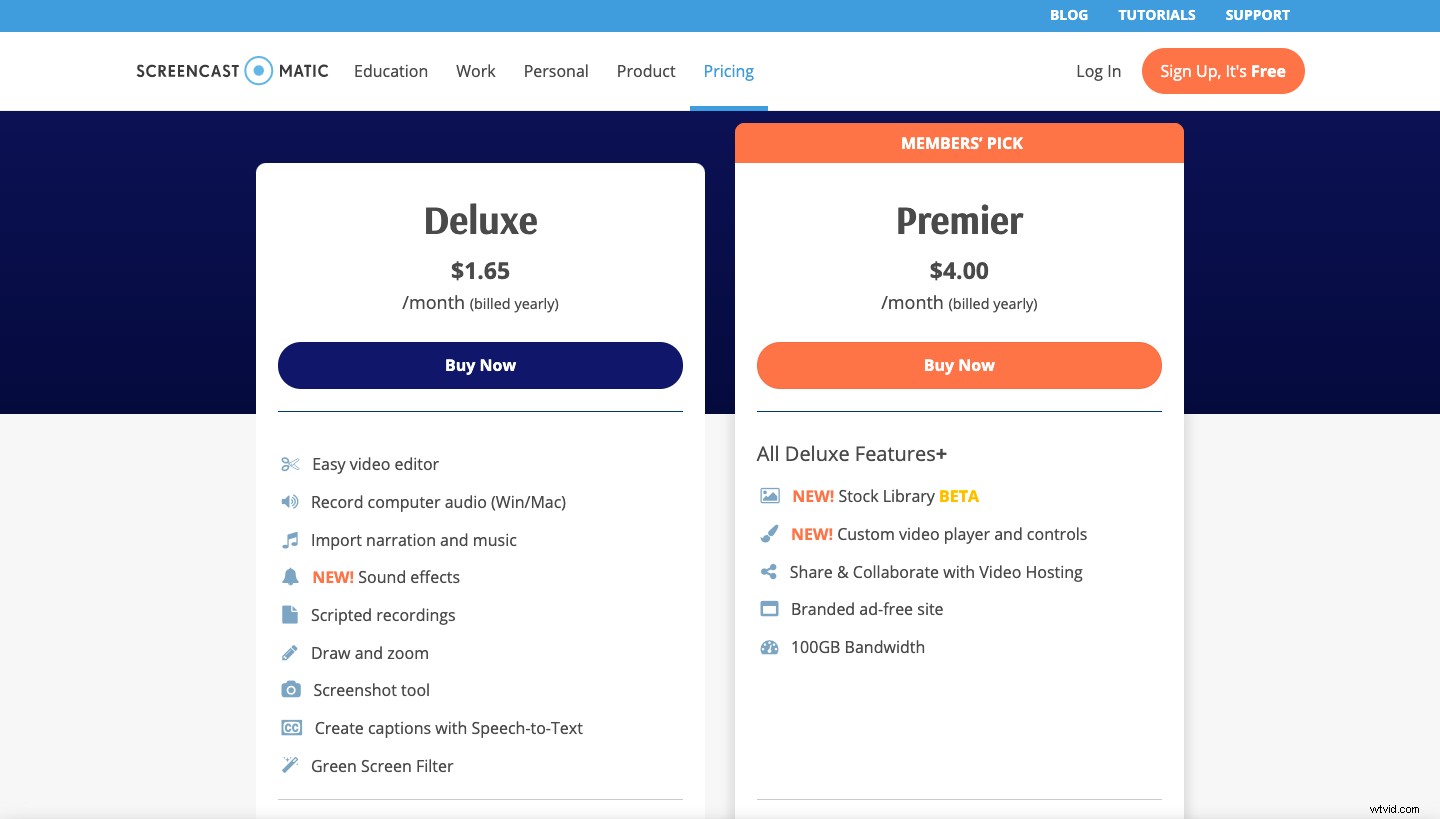
Screencast-o-matic betaalde abonnementen:
Screencast-o-Matic biedt hun betaalde abonnementen aan in twee verschillende modellen, Solo en Teams. De twee modellen hebben twee niveaus genaamd Deluxe en Premier.
Met het Solo Deluxe-abonnement kun je voor een langere periode opnemen zonder watermerken en systeemaudio. Het stelt je ook in staat om de do-scripted opname toe te voegen, wat uniek is voor Screencast-o-Matic. Gebruikers hebben ook toegang tot een breed scala aan bewerkingstools, video's uploaden, muziek toevoegen, effecten en bijschriften maken, waardoor het een complete tool is voor het maken van hoogwaardige screencastingvideo's.
Solo Premier verbetert verder uw vermogen om boeiende, gepersonaliseerde screencasting-video's te maken door u uw merk en domein toe te voegen aan de screencasting-videospelerpagina. De spelerspagina is ook vrij van advertenties in dit niveau. Premier wordt ook geleverd met een bandbreedte van 100 GB/maand voor het maken van video's die meer dan voldoende zijn voor professioneel gebruik.
Het Team-abonnement biedt ook dezelfde functies met een paar extra functies, specifiek voor teamsamenwerking en beveiliging.
Beschikbare versies
Mac, Windows, Chrome-plug-in, iOS en Android
Abonnementen en prijzen: Screencast-o-Matic heeft een gratis abonnement en twee betaalde versies met twee niveaus. Solo en teams met deluxe en premier opties in beide.
Individuele gebruikers kunnen het vrij gebruiken voor individueel gebruik, terwijl teamgebruikers gemakkelijk kunnen samenwerken.
Solo deluxe kost $ 1,65 per maand, terwijl solo premier $ 4 per maand kost. Teams deluxe en Teams premier zijn afhankelijk van het aantal gebruikers en kunnen worden gecontroleerd op hun prijspagina.
Eindoordeel: Hoewel de gratis versie van Screencast-o-Matic veel beperkingen heeft voor het maken van screencasting-video's. De betaalde abonnementen hebben veel handige functies die redelijk betaalbaar zijn.
5. ActivePresenter
ActivePresenter is een alles-in-één software voor schermrecorder, editor en e-learning die zeer specifiek is voor het maken van screencastvideo's voor e-learningdoeleinden voor zowel studenten als docenten
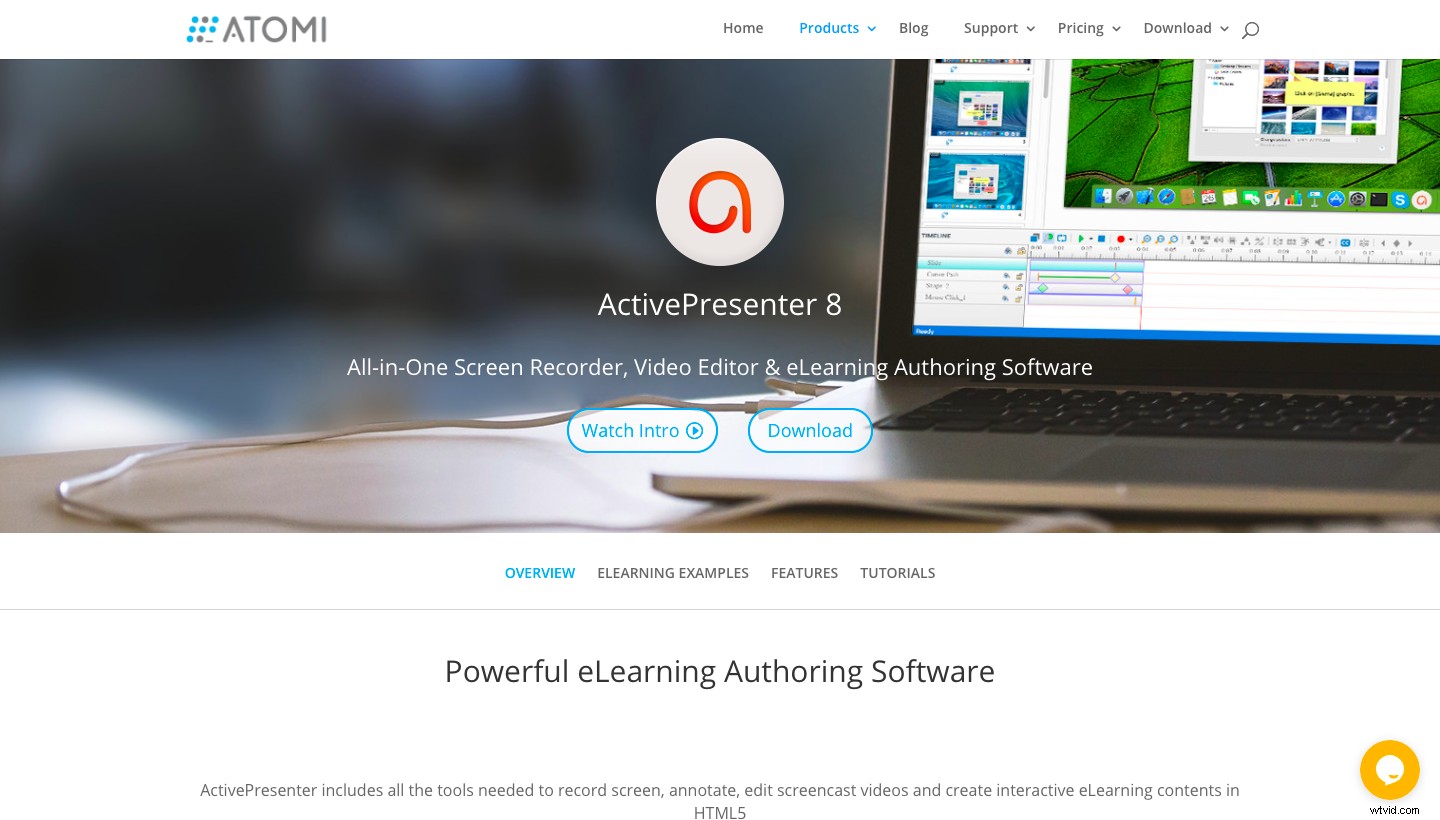
Actieve presentator heeft als zodanig geen gratis abonnement. Maar gebruikers kunnen de proefversie downloaden en een aantal betaalde functies gebruiken zonder dat de proefperiode afloopt. Elke export van de opnames heeft een verplicht watermerk. ActivePresenter heeft zeer aangepaste functies voor het maken van educatieve inhoud, inclusief exporteren in de HTML5-optie.
Gebruikers in de betaalde abonnementen kunnen PowerPoint-presentaties, Word-documenten importeren en schermannotaties toevoegen aan het opgenomen bestand. De actieve presentator-editor is rijk aan functies, waardoor de screencast-video's tot in de perfectie kunnen worden bewerkt en op elk platform kunnen worden gedeeld. Actieve presentator is expliciet gemaakt voor e-learning en heeft ingebouwde interacties en beoordelingen.
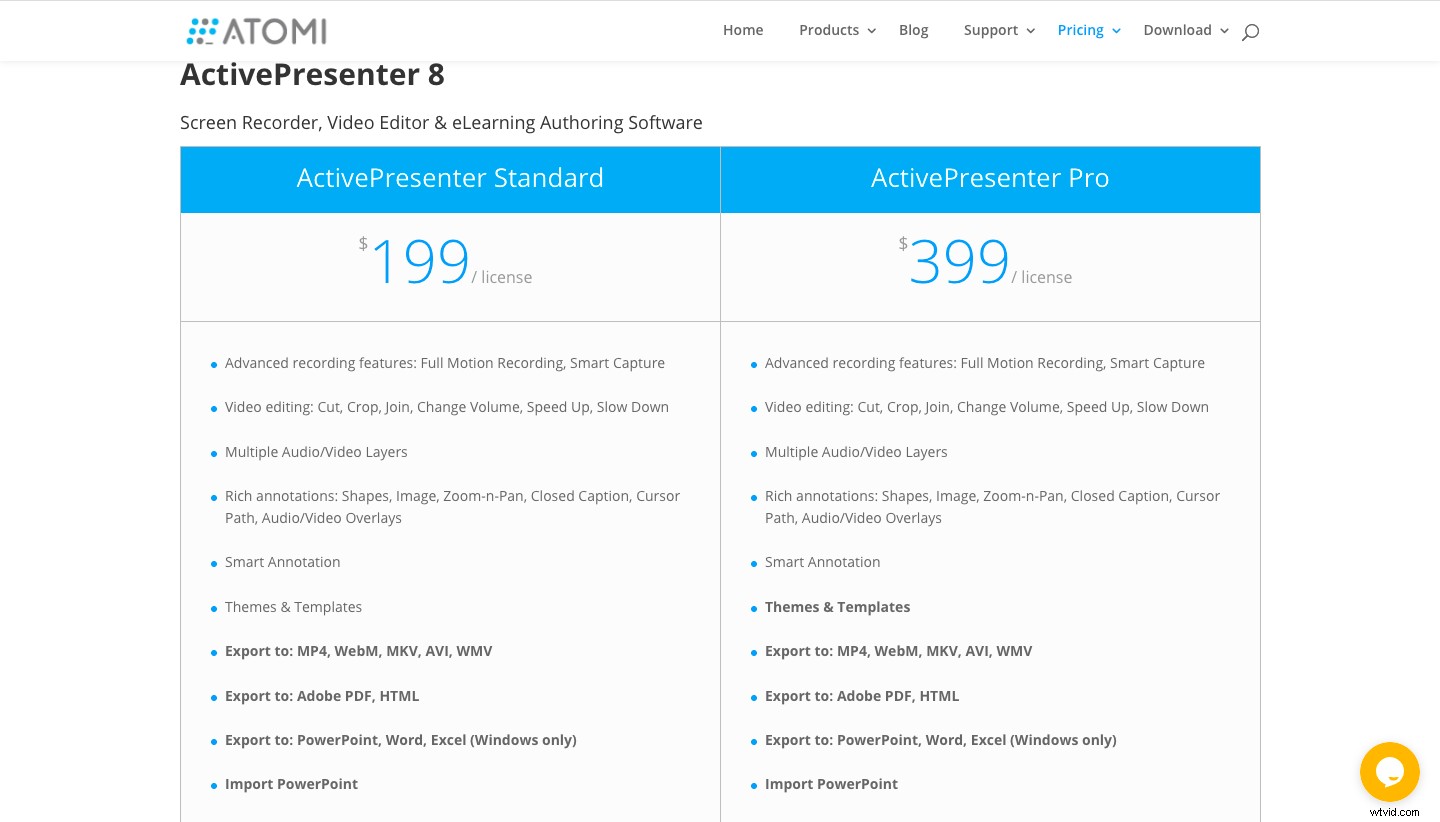
Beschikbare versies: Mac, Windows
Abonnementen en prijzen: ActivePresenter heeft twee betaalde abonnementen Active Presenter Standard en Pro. Hoewel er geen gratis versie is, kunnen gebruikers de betaalde versie proberen zolang ze willen met alle functies van het betaalde abonnement. Het enige nadeel is dat de video-exports watermerken hebben.
Het Standard-abonnement kost $ 199 (eenmalige kosten) en Pro kost $ 399 (ook eenmalige kosten). Er is ook een volume- en educatieve gebruikerskorting voor gebruikers. Je kunt hetzelfde bekijken op hun prijspagina.
Eindoordeel :ActivePresenter is een goede optie voor het maken van professionele e-learning screencastvideo's. Maar de hoge prijs van de betaalde abonnementen en het leren dat nodig is om de oplossing te gebruiken, maken een actieve presentator niet geschikt voor reguliere opnamen.
6. Nimbus-schermvideorecorder
Nimbus-schermvideorecorder is een Chrome-plug-in waarmee je screenshots en screencast-video's kunt maken. De Nimbus-tool voor schermopname is beschikbaar als Chrome-plug-in en heeft zowel gratis als betaalde abonnementen.
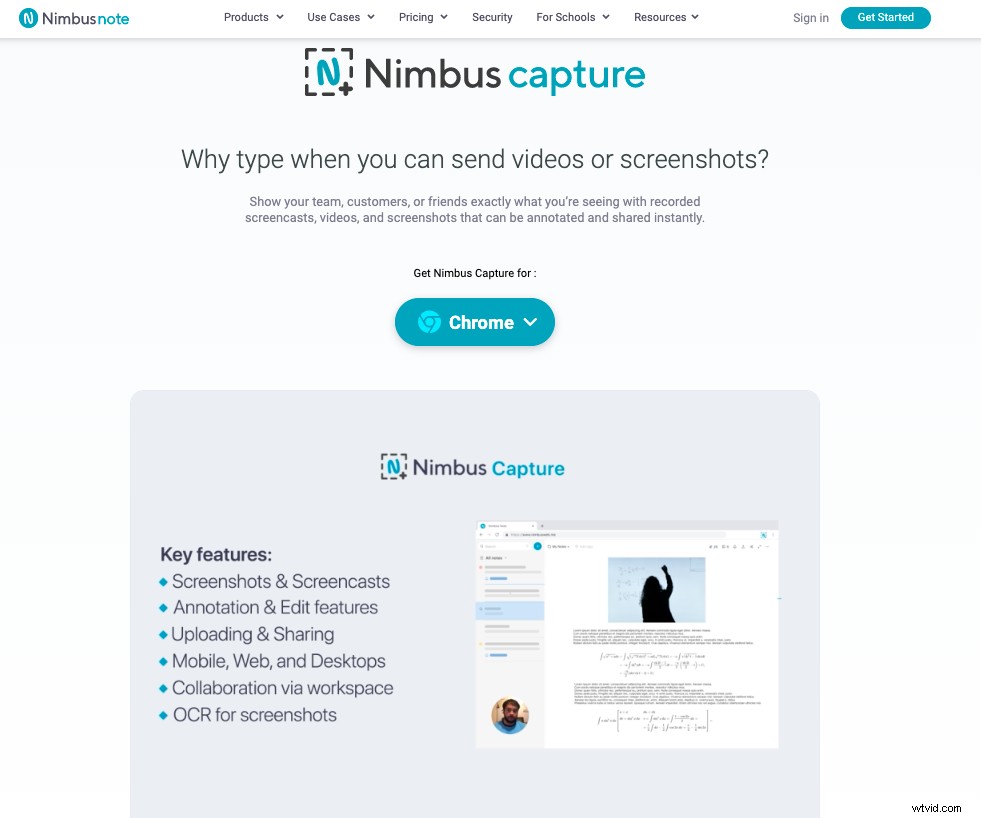
Gratis abonnement Nimbus Screen Video Recorder:
Met Nimbus-opname kun je scherm en webcam vastleggen zonder opnamelimieten, wat handig is als je op zoek bent naar een gratis screencast-tool. De video's zijn direct beschikbaar in de cloud, van waaruit u kunt kiezen om ze op het apparaat op te slaan. De video-opnames worden echter alleen opgeslagen in HTML 5 Video (WebM) -versie in het gratis abonnement. Om de screencasting-video naar MP4 of Gif te converteren en te uploaden naar YouTube, Dropbox of Google Drive, moet je upgraden.
Er is ook geen bewerkingsfunctie in het gratis abonnement en u moet upgraden om uw opnamen bij te snijden en bij te snijden, wat de zeer eenvoudige bewerkingsfunctie is. Gebruikers kunnen uw screencasting-opname uploaden of hosten op Nimbus Note, op voorwaarde dat de screencast-video die u opneemt kleiner is dan 10 MB. Voor alles wat hierboven staat, moet je een betaald Nimbus Note-account hebben met Nimbus Screen-opname in het aanbod.
Nimbus Screen Video Recorder betaalde abonnementen:
Met Nimbus screen capture pro kunnen gebruikers de opnames converteren naar MP4 of GIF. Gebruikers kunnen ook video's rechtstreeks uploaden naar YouTube, Dropbox, YouTube en aangepaste watermerken toevoegen voor branding.
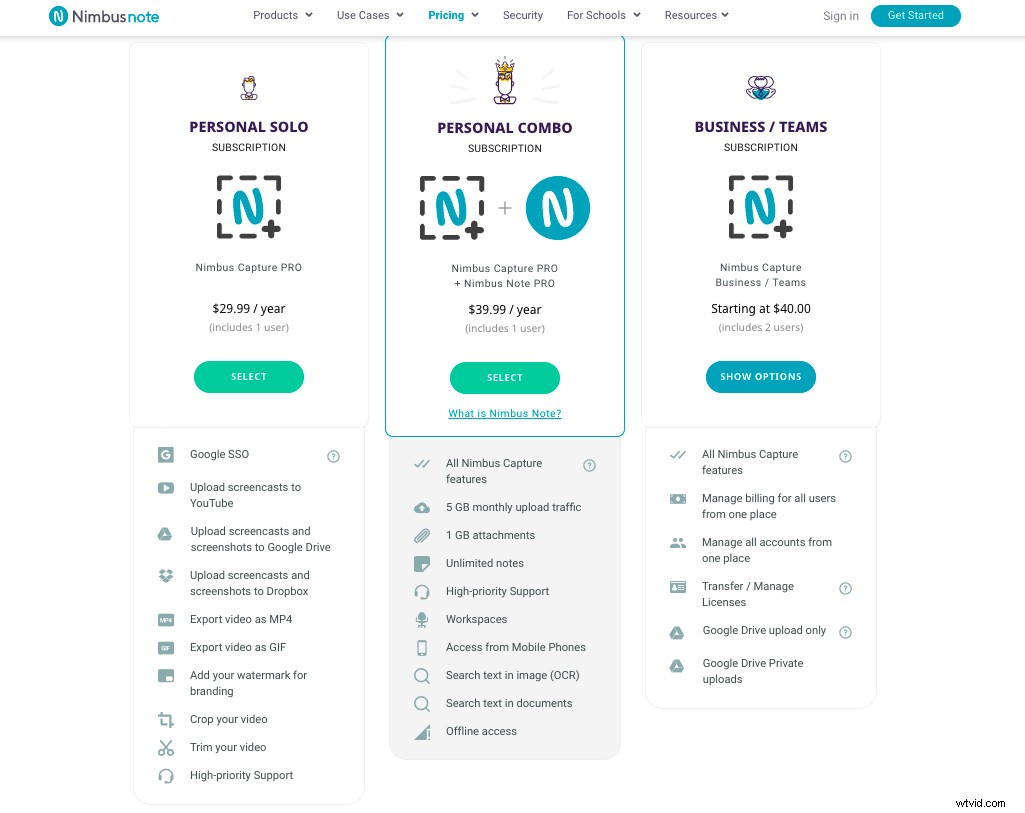
Beschikbare versies: Chrome-plug-in
Abonnementen en prijzen: Nimbus Capture heeft twee plannen gratis en pro. De pro-versie kost $ 29,99 per jaar voor alleen de schermopnamefuncties. Als u op zoek bent naar cloudopslag, biedt Nimbus een gebundeld abonnement met Nimbus Note die samen $ 39,99 per jaar kost.
Eindoordeel: Met de gratis versie kun je screencast-video's opnemen en screenshots maken. De beperking in termen van exporteren en delen is echter een enorm nadeel. Nimbus capture pro-versie doet het werk voor uw basisbehoeften op het gebied van screencasting. Het gebundelde abonnement biedt je een twee-in-één deal op het gebied van het maken van aantekeningen, cloudopslag en screencasting.
7. OBS-project
OBS studio is een van de al lang bestaande open-sourcesoftware voor screencasting en livestreaming op de markt. OBS is een volledig door crowdfunding gefinancierde tool waardoor het volledig gratis is. De software is geëvolueerd sinds de lancering in 2012.
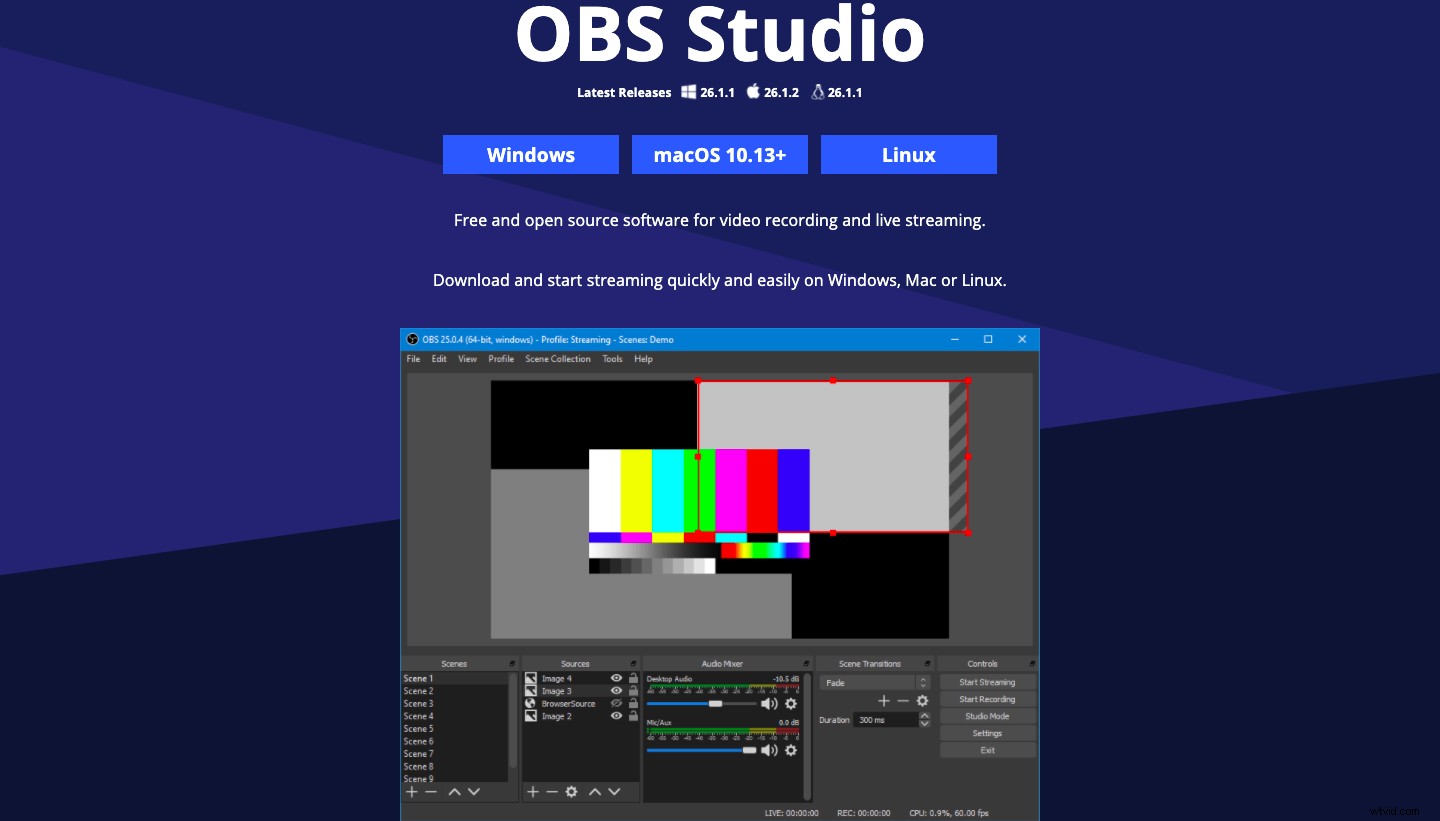
Met Open Broadcast Software kun je video's opnemen en livestreams uitvoeren zo lang als je wilt. Daarnaast kunnen gebruikers ook beeldmateriaal of video's uploaden, mixen en screencasts van topkwaliteit produceren.
Met OBS kunnen gebruikers de scène en de bijbehorende bronnen definiëren, zoals een webcam, gamevenster, browsertabblad, scherm of wat dan ook. De software maakt het ook mogelijk om zowel systeem- als microfoonaudio samen met overgangen te mixen. Bovendien kunt u ook uw watermerken aan de opnames toevoegen. Om deze reden en de livestream-mogelijkheid is OBS geliefd bij zoveel gamers, streamers en makers van YouTube-inhoud.
Maar voor iemand die snel een screencast-video wil opnemen op Mac, Windows of Linux, kan OBS in het begin ontmoedigend zijn met zoveel instellingen en functies. OBS heeft, net als Photoshop, een steile leercurve en het zal veel tijd kosten om het onder de knie te krijgen. Dus als u op zoek bent naar een lichte, snelle en gebruiksvriendelijke schermrecorder, is OBS misschien niet de beste oplossing.
OBS-versies en prijzen
OBS is beschikbaar voor Windows, Mac en Linux, en het is helemaal gratis.
Bedankt voor het lezen van onze uitgebreide lijst. We hopen dat de blog nuttig was om je een duidelijk beeld te geven van enkele van de best beschikbare screencast-tools op de markt. Laat het ons weten in de reacties als we screencast-tools hebben gemist, en we zullen ze toevoegen wanneer we de lijst de volgende keer bijwerken.
Hoe maak je een boeiende screencast? Vier eenvoudige stappen en tips
De ultieme gids:wat is een screencast en hoe werkt het? (2022)
